 Penampakan (Appearance)
Penampakan (Appearance)
| Deskbar: | ||
| Lokasi: | /boot/system/preferences/Appearance | |
| Pengaturan: | ~/config/settings/system/app_server/appearance ~/config/settings/system/app_server/fonts |
Preferensi Penampilan memungkinkan Anda mengubah beberapa aspek visual Haiku.
 Fonta
Fonta
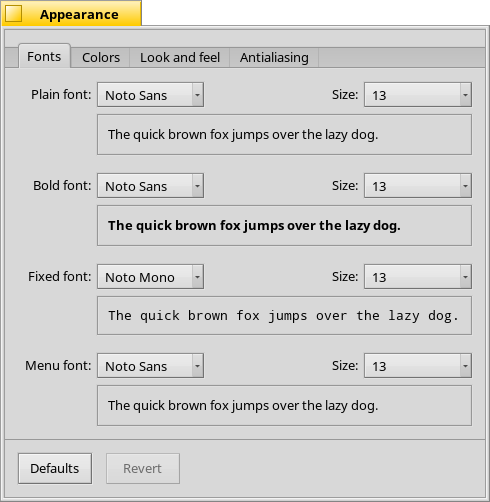
Haiku mendefinisikan tiga font standar untuk tujuan yang berbeda. Anda mengatur jenis dan ukuran font biasa, tebal dan tetap yang akan digunakan di seluruh sistem. Selain itu, ada juga pengaturan terpisah untuk font yang digunakan dalam menu.
 Installasi fonta baru
Installasi fonta baru
New fonts that don't come as part of a regular .hpkg package, can be installed by copying them into a subfolder according to the font type (otfonts, psfonts or ttfonts) into their respective non-packaged folder (see topic Filesystem layout). For TrueType fonts that would be:
| /boot/system/non-packaged/data/fonts/ttfonts/ | untuk fonta yang bisa dipakai semua pengguna | |
| /boot/home/config/non-packaged/data/fonts/ttfonts/ | untuk fonta yang hanya bisa dipakai anda |
 Warna (Colors)
Warna (Colors)
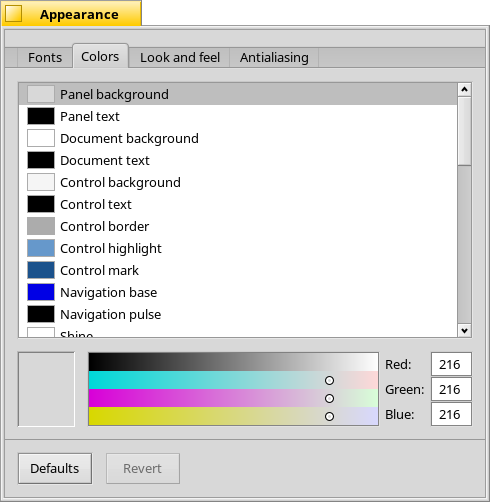
Dalam tab ,Anda dapat mengubah warna dari berbagai bagian antarmuka pengguna. Warnanya dengan baik menerima seret & jatuhkan dari program lain, memungkinkan anda menyeret dari misal:WonderBrush, Icon-O-Matic atau panel Backgrounds.
If you activate the checkmark to , the list of user interface colors gets reduced to:
| default: gray | ||
| default: blue, used e.g. to outline the active widget like a button or list | ||
| default: the iconic yellow window tab |
With this setting all the other colors are set automatically. For example, the text color becomes white if you choose a dark panel color.
You can also choose those three primary colors first and have the system set the secondary colors accordingly, then remove the checkmark and fine-tune individual colors.
 Dekorator Window
Dekorator Window
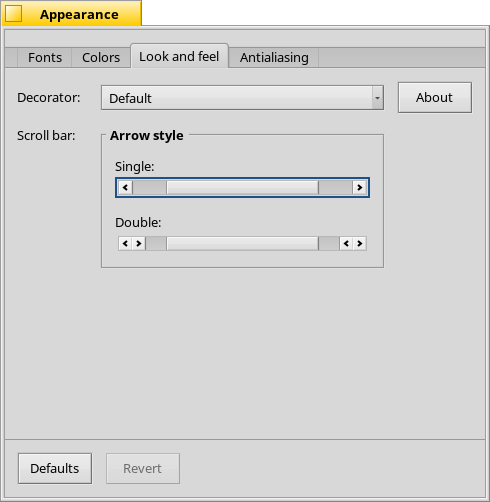
Dekorator menentukan tampilan dan nuansa jendela dan semua elemen GUI. Saat ini Haiku hanya memiliki satu dekorator standar. Jika Anda menemukan dan memasang dekorator lain, Anda dapat memilih yang lain dari menu pop-up.
Dekorator standar Haiku memungkinkan Anda mengatur gaya panah di bilah gulir: salah satu panah di ujung bilah gulir untuk menghemat sedikit ruang, atau panah ganda -- cara BeOS tradisional -- berpotensi menghemat pergerakan mouse saat menggulir ke atas dan ke bawah atau ke kiri dan benar ...
 Antialias
Antialias
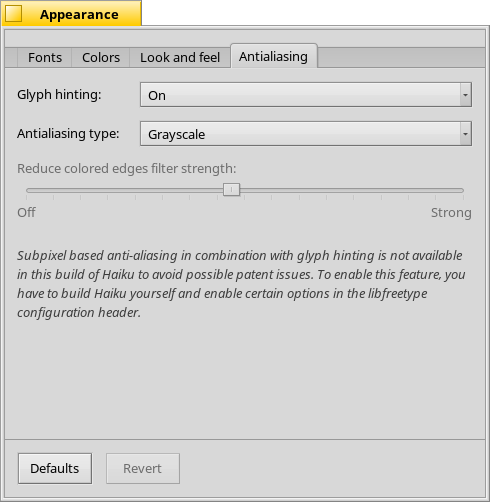
Tab menyediakan pengaturan yang berbeda untuk bagaimana hal-hal ditampilkan di layar.
 Penjelas aksara (Glyph hinting)
Penjelas aksara (Glyph hinting)
Petunjuk menyelaraskan semua huruf sedemikian rupa sehingga tepian vertikal dan horizontal persis di antara dua piksel. Hasilnya adalah kontras sempurna, terutama ketika berhadapan dengan hitam putih. Teks tampak lebih tajam. Ada juga pengaturan untuk font Monospaced saja itu sangat membantu dengan perangkat resolusi rendah seperti netbook. Font kecil dapat terlihat sangat buruk ketika mengisyaratkan diaktifkan, tetapi dengan pengaturan ini Anda masih memiliki keuntungan mengisyaratkan untuk editor teks dan Terminal.
Lihat perbedaan petunjuk yang dibuat dengan tangkapan layar yang diperbesar ini:
 Penjelas: mati |  Penjelas: nyala |
Harus ditunjukkan bahwa semua jendela Magnify pada halaman ini tentu saja dirender sendiri dengan opsi yang berbeda pula. Jadi, Anda mendapatkan kesan dunia nyata dari pengaturan dengan membandingkan, misalnya, judul tab tebal kuning atau teks "33 x 15 @ 8 piksel / piksel".
 Type Antialias (Antialiasing type)
Type Antialias (Antialiasing type)
Teknik lain untuk meningkatkan rendering adalah Antialiasing, yang mendukung semua grafik vektor dan juga teks. Ini menghaluskan garis dengan mengubah warna piksel tertentu. Ada dua metode untuk itu:
mengubah intensitas piksel di bagian tepi.
melakukan pekerjaan yang lebih baik, terutama dengan monitor LCD (resolusi tinggi). Alih-alih intensitas piksel, ia mengubah warnanya yang menggerakkan tepi dengan sepersekian piksel, karena layar LCD menghasilkan setiap piksel dengan warna merah, komponen hijau dan biru.
Sekali lagi, dua metode berbeda dengan tangkapan layar diperbesar:
 Grayscale, Penjelas: mati | LCD subpixel, penjelas: mati |
Antialiasing berbasis Subpixel menambahkan sedikit kilau berwarna pada objek. Sesuatu yang tidak semua orang mentolerir. Di Haiku Anda dapat mencampur dua metode antialiasing dan menemukan pengaturan yang tepat untuk Anda dengan menggunakan slider.
This is how hinting with compares to Grayscale:
 Grayscale, penjelas: menyala | LCD subpixel, penjelas: menyala |
Di bagian bawah panel ada dua tombol:
| mengatur ulang semuanya ke nilai bawaan. | ||
| mengembalikan pengaturan yang aktif ketika Anda memulai preferensi tempilan. |